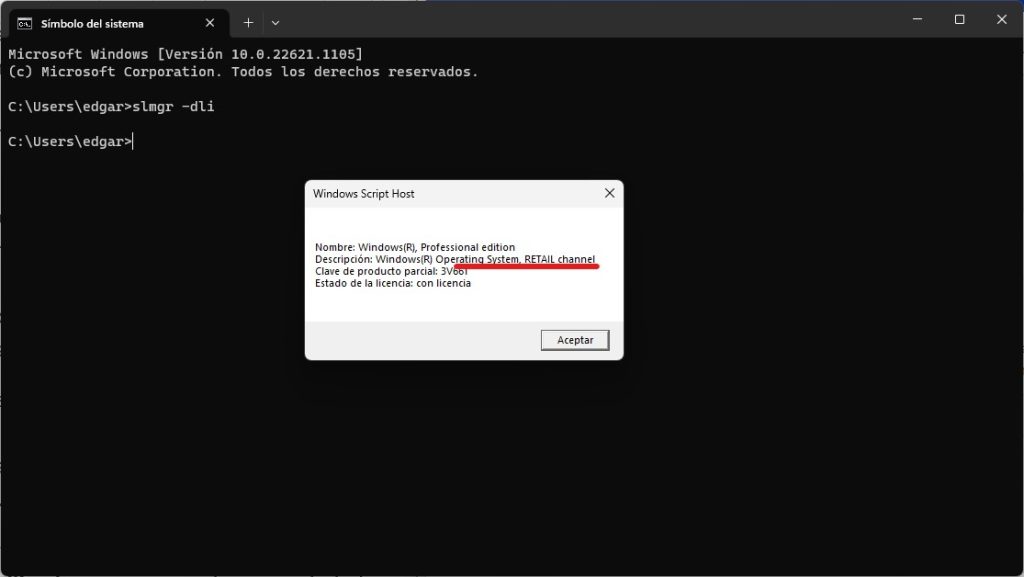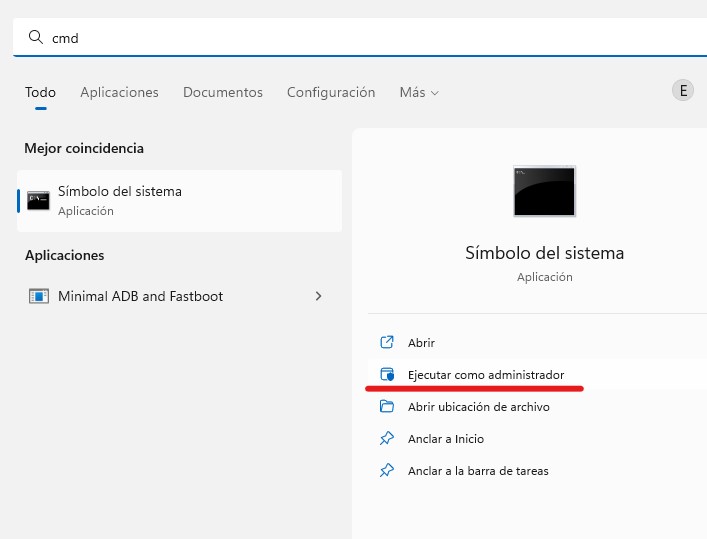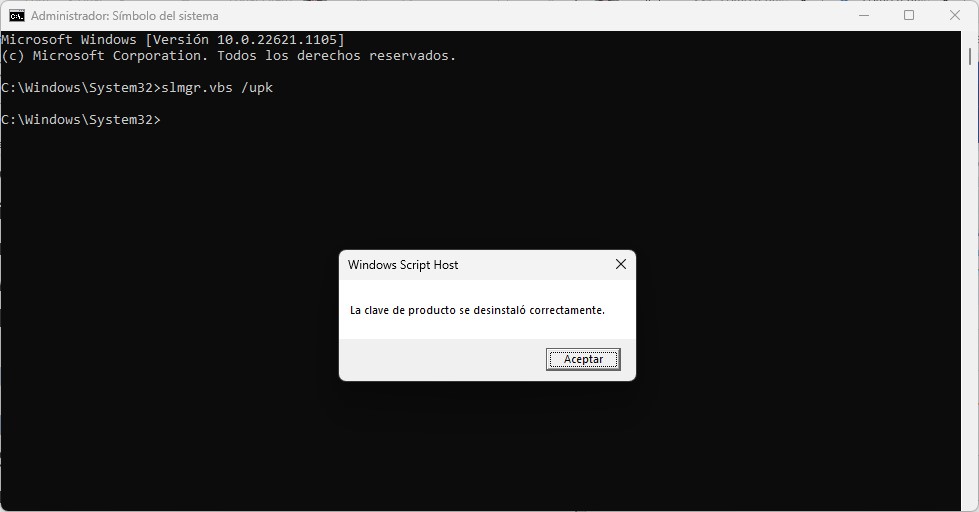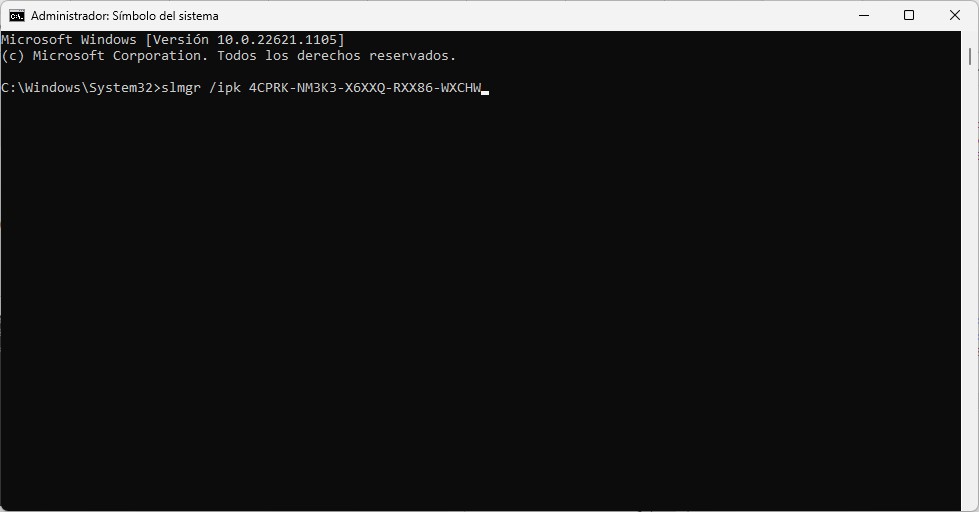¿Sabías que, en algunos casos, puedes reutilizar la licencia de Windows en otro ordenador? En función del tipo de activación que tengas en tu equipo, existe la posibilidad de trasladar el código de un PC a otro y continuar utilizando el sistema operativo de forma completamente legal.
En esta guía te lo explicamos todo acerca de reutilizar la licencia de Windows en otro ordenador. Vamos a hablar acerca de las dos clases de activación disponibles en el sistema operativo de Microsoft y sobre el proceso que debes seguir para pasar la licencia entre dos equipos. ¡No te lo pierdas!
Índice de contenidos
No siempre es posible reutilizar la licencia de Windows en otro PC
La lógica te dice que, si has comprado una clave de activación, lo menos es que tengas derecho a llevártela a otro equipo. Y la verdad es que Microsoft admite ese procedimiento. No obstante, esto no es posible si la clave venía incluida en el PC originalmente.
En el mercado existen dos tipos de licencias. Son las siguientes:
- Licencia OEM. Es un código de activación que se vende a los fabricantes o ensambladores para que ofrezcan a sus clientes una copia legítima de Windows. Se trata de una licencia que va ligada al equipo y que no funciona con otros dispositivos. Cuando compras alguno de los mejores portátiles o un equipo sobremesa e incluye Windows, el código que trae es OEM.
- Licencia retail. Las licencias retail son aquellas que el usuario compra por su cuenta en un distribuidor. Antiguamente, venían incluidas en la caja de Windows que se comercializaba en tiendas especializadas. Ahora, generalmente, se comercializan en formato digital.
A estos dos modelos hay que agregar las licencias por volumen, que son aquellas que se venden a empresas después de firmar un contrato con Microsoft. Nos queremos centrar en el ámbito doméstico, así que dejaremos a un lado esta clase de activaciones.
Como has leído, las licencias OEM no se pueden pasar de un equipo a otro. Más bien, se implementan en un PC y quedan ligadas a este de por vida.
Por el contrario, las licencias retail sí que es posible reutilizarlas porque son de tu propiedad. Pero, ¿cómo saber el tipo de licencia que tienes en tu PC?
Cómo saber el tipo de licencia de Windows
Para saber si vas a poder reutilizar la licencia de Windows en otro equipo, primero es necesario saber si tu licencia es OEM o retail.
Lo normal es que, si compraste el equipo ya montado y con Windows incluido, tu licencia sea OEM. ¿Por qué? Porque el fabricante tiene un acuerdo con Microsoft para que la copia del sistema sea legítima, y eso pasa por emplear una licencia OEM.
Por el contrario, si montaste el PC a piezas, lo habitual es que te vieras obligado a adquirir Windows por separado. Tienes muchos números de que tu licencia sea retail. Sin embargo, si te fuiste por el camino intermedio, comprando una licencia muy barata por Internet, quizá sea OEM.
La mejor manera de salir de dudas es lanzar el símbolo del sistema y ejecutar el siguiente comando:
- slmgr -dli
En pantalla aparecerá una ventana como la que ves en la anterior captura. Allí verás la información que necesitas sobre tu licencia. En nuestro caso, disponemos de una activación del RETAIL channel. Así que podremos reutilizar la licencia de Windows en otro equipo.
Reutilizar la licencia de Windows paso a paso
Si dispones de una licencia que es posible reutilizar, entonces te interesa lo que te contamos a continuación.
El primer paso es asegurarte de que tienes el número de activación a mano. Si lo compraste por Internet, lo normal es que lo tengas en un correo electrónico. Cuando no logras encontrar la clave, ProductKey es un programa que te echa una mano. Gracias a él, lograrás visualizar el número completo de la clave de activación.
Una vez cuentes con una copia del código, abre el símbolo del sistema en tu antiguo equipo. Escribe CMD en la búsqueda de Windows y presiona en Ejecutar como administrador.
En la ventana de CMD que se abrirá, introduce el siguiente comando:
- slmgr.vbs /upk
Acto seguido, recibirás un mensaje informándote de que la licencia se ha desinstalado correctamente.
Instalar la clave de activación en un nuevo PC
Hasta aquí ya has completado dos tareas fundamentales. La primera ha sido obtener el número de licencia de Windows. Y, la segunda, desinstalarlo del equipo antiguo.
Ahora es momento de instalar la clave en tu nuevo ordenador.
Puedes hacerlo de dos maneras distintas:
- Durante la instalación de Windows. En uno de los pasos del asistente se te ofrece la posibilidad de validar la activación con tu clave. Introduce el código numérico que has obtenido de tu antiguo PC.
- Con Windows ya instalado. Recuerda que puedes instalar Windows sin una clave y, luego, activarlo con el código correspondiente. En el caso de que ya tengas el sistema operativo instalado, fíjate en los pasos que te damos a continuación.
Para instalar una clave de activación con Windows ya instalado, abre el símbolo del sistema con privilegios de administrador e introduce el siguiente comando:
- slmgr /ipk [Número de activación]
Al presionar Intro, si todo ha marchado bien, recibirás un aviso en el que se te informa de que la clave de producto ha sido instalada.
Y tú, ¿has logrado reutilizar la licencia de Windows en otro ordenador? Cuéntanos tu experiencia. La comunidad de Profesional Review te espera en los comentarios.